Джейлбрейк — это риск

Итак, среднестатистический пользователь iPhone никогда не увидит на своем смартфоне malware. Но мы еще не поговорили о такой вещи, как джейлбрейк.
Если вы не в курсе: джейлбрейк (в народе просто «джейл») дает доступ к правам администратора iOS и позволяет обойти все ограничения Apple по безопасности. В результате пользователь получает возможность устанавливать приложения из любого источника и изменять систему по своему желанию — в общем, всё как на Android.
Джейлбрейк дает больше возможностей для настройки системы «под себя» — но и резко снижает уровень безопасности, т.к. на «джейлбрейкнутый» iPhone уже можно установить инфицированные приложения или стать жертвой кибератаки.
Сегодня «джейл» серьезно потерял в популярности — Apple сделала iOS гораздо более удобной и полнофункциональной системой, чем прежде, так что даже некогда верные сторонники джейлбрейка решили, что лучше вернуться на «светлый» путь.
Як видалити спам у календарі iPhone
Це робиться комплексно. Але головне, що вам потрібно запам’ятати — не можна переходити за посиланнями у календарі. Якщо ви відкриєте посилання або відповісте на нього, вас розпізнають як активний аккаунт і почнуть «бомбити» ще більше.
Перший крок, який може допомогти:
- Переходимо у налаштування вашого iPhone.
- Потім відкриваємо вкладку додатку «Календар».
- Приберіть важіль навпроти «Пропозиції місць».
Потім можна зробити наступне:
- Переходьте з вкладки «Календар» → «Siri і Пошук».
- Прибираєте прапорці: «З додатку», «Аналіз цього додатка».
Зверніть увагу: якщо ви відключаєте ці прапорці, вам не будуть приходити повідомлення з Календаря взагалі. Якщо є важливі зустрічі заплановані вами — врахуйте це.
Перевірте, які програми використовують Календар:
- Відкрийте «Налаштування» → «Конфіденційність».
- Виберіть «Календар» і перевірте список додатків.
- Це ж можна зробити з «Нагадуваннями» і «Поштою».
- Видаліть ті додатки, які здаються вам підозрілими.
Якщо ці поради вам не допомогли, можна спробувати видалити джерело спаму з Календаря.
Як видалити спаминй календар:
- Переходимо в додаток «Календар» → «Всі календарі».
- Переглядаємо календарі, які мають доступ до вашого iPhone.
- Якщо ви помітили календар з дивною назвою і не знаєте що це таке — цілком можливо, що це той самий «спамний» календар.
- Натиснувши на червону іконку, ви можете «Видалити календар».
Перевірте, які облікові записи мають доступ до Календаря:
- Відкрийте настройки iPhone.
- Перейдіть у вкладку «Календар» → «Облікові записи».
- Виберіть підозрілий обліковий запис.
- Видаліть її.
Це, як мені здається, найпростіші способи чистки свого календаря від спаму.
Також можна вимкнути покази банерів у Safari, видалити дані з сайтів використовують ваші дані:
- Перейдіть у налаштування вашого iPhone.
- Потім відкрийте вкладку Safari, включаємо важіль «Блокування спливаючих вікон».
- Нижче знаходимо вкладку «Додатково». Відкриваємо її.
- Переходимо в «Дані сайтів».
- Очищаємо всі або тільки підозрілі на ваш розсуд.
Останнім кроком у боротьбі зі спамом у календарі на iPhone має стати видалення додатків, які ви завантажили і після яких почали з’являтися спамні повідомлення. Чому це останній крок? Тому що у кожного спам може проявлятися по-різному. Мені, наприклад, вистачило і видалення підозрілого календаря в додатку. Моєму другові довелося видалити його додаток.
Тому раджу спочатку спробувати пройтися по цих порадах, а після вже видаляти додаток.
Как защититься от вирусов на iPhone и iPad?
Прежде всего, старайтесь воздерживаться от установки модифицированных версий операционной системы, если вы не уверены в репутации разработчика. Подумайте, есть ли реальная необходимость в джейлбрейке – после его выполнения доступ к файловой системе открывается не только владельцу, но и злоумышленникам, делая заражение гаджета еще более простым для них мероприятием.
Компания Apple выпускает новые версии прошивок вовсе не для того чтобы досаждать своим пользователям, как считают многие из них. В новых модификациях, помимо добавления различных функций и украшательств, также «латаются дыры и пробелы» в безопасности предыдущих версий iOS.
2# Как вручную удалить троян с Андроида
Бывает так, что антивирус не может сам удалить троян и при повторном сканировании находи его заново. В этом случае вам нужно запомнить в какой паке находиться троян и удалить его в ручную. Это можно сделать двумя способами:
Удалите троян с помощью файлового менеджера
- Если у вас не установлен файловый менеджер из Play Маркета. Я рекомендую Google Files Go.
- Троян расположен в доступной для пользователя памяти телефона. Вам нужно только зайти в эту папку и удалить файл с трояном. При этом вам даже не понадобятся права суперпользователя.
- Троя расположен в системных папках телефона. В этом случае без прав root-прав вам не обойтись.
- Целью трояна стало обычное приложение. Вам нужно удалить приложение. Читайте как удалить приложение с Андроид.
- Троян повредил системное-приложение — с помощью диспетчера задач остановите его, а затем используя root-доступ удалите.
После удаление трояна, снова проверьте смартфон на наличие заражения с помощью антивирусного приложения.
Как удалить троян с Андроида через компьютер
Для удаления трояна с Андроид через компьютер есть также два способа. Используя любой из них вам понадобиться подключить телефон к компьютеру по USB в режиме накопителя. После чего:
- Проверьте телефон с помощью антивирусной утилиты компьютера. Обычно, эта утилита более мощная имеет большую и самую полную базу «паразитов», а также способы борьбы с ними.
- Вручную откройте папку с трояном и удалите зараженный файл. Обычно вирусы скрыты и у них есть защита от удаления, поэтому я рекомендую воспользоваться файловым менеджером Тотал Коммандер, а защиту от удаления можно снять с помощью бесплатной утилиты Unlocker.
После удаления надо перегрузить телефон и опять проверить его антивирусным приложением. В большинстве случаев после этой операции вопрос как удалить троян больше не будет вас волновать.
Как узнать, есть ли вирус на Айфоне
Замедление работы – это меньшая из проблем, возникающих при заражении устройства. Куда важнее то, что с «вирусного» Айфона мошенникам становится очень легко похитить личные данные пользователя, поэтому каждому владельцу техники Apple нужно быть «на чеку».
Есть один проверенный способ узнать, что вирус проник в систему – осуществить проверку через специальный софт. В его качестве выступают разнообразные приложения. К примеру, можно воспользоваться Kaspersky Security Cloud, который не только выполнит проверку, но и защитит смартфон от проникновения сомнительных файлов.

Большинство функций антивирусов становится доступно на платной основой. В этой связи полностью убедиться в наличии или отсутствии вирусов у пользователей не получается. Но, к счастью, есть альтернативный метод обнаружения заражения. Для реализации данной идеи следует обратиться к списку наиболее распространенных «симптомов».
Мобильные защитные приложения
Смартфоны с ОС Android самые распространённые на планете. Именно из-за своей огромной популярности эта операционная система чаще всего становится целью для заражения вирусным ПО. Чтобы обеспечить полноценную защиту и навсегда забыть о проверке смартфона на вирусы через компьютер, нужно пользоваться мобильными антивирусами.
Они предоставляют круглосуточную защиту от всевозможных угроз. Не только от вирусных: например, от популярных в данный момент «майнеров», которые используют ресурсы устройства для своих нужд. Наличие такой программы поможет также сохранить конфиденциальность многих данных. Можно внести пароли в локальную базу, и система будет автоматически предупреждать, когда их ввод будет происходить на непроверенном и опасном сайте.
Avast Mobile Security
Avast — это международный «ветеран» в производстве антивирусного программного обеспечения. Никто не удивился, когда появилась мобильная версия популярного и эффективного антивируса. Несмотря на то, что это приложение бесплатное, его функциональность просто огромна.
Avast может блокировать нежелательные вызовы, защищать от спама. Самой примечательной особенностью является функция «антивор». В случае потери или кражи телефона владелец может активировать её с другого устройства, и на утраченном гаджете произойдёт стирание всех данных или их консервация с невозможностью взлома.
Другая полезная возможность этого антивируса — режим блокировки доступа к приложениям. То есть пользователь сможет установить пароль на любое используемое им приложение, например, мессенджер или интернет-банк. Это позволит закрыть доступ к этим данным вредоносному ПО.
AhnLab V3 Mobile Security
Этот южнокорейский антивирусный продукт не так популярен, однако уже успел завоевать внимание и признание экспертов своими возможностями. Отличается он высокой эффективностью в поиске и устранении опасных программ
И тем, что прекрасно работает на старых и маломощных смартфонах и сотовых.
Но это не единственные полезные и интересные функции. Антивирус даёт пользователю возможность создать скрытые галереи для фотографий и картинок, очищать историю посещений и активности в браузерах и приложениях. Также в нём присутствует аналог функции «антивор», включающий в себя сигнализацию для смартфона, отслеживание его местоположения, блокирование доступа и стирание данных.
Kaspersky Mobile Antivirus
Бренд «Касперский» очень популярен на территории России, так как ПО этой компании создаётся отечественными разработчиками. Пользователей ожидает качественный и бесплатный продукт, который не имеет рекламы.
Он очень высоко оценен пользователями по всей стране и за рубежом, так же как и основной антивирус для ПК. Подобно своему «старшему брату», мобильный антивирус нейтрализует как уже имеющиеся угрозы, так и те, что только пытаются попасть в пределы памяти телефона.
«Касперский» для смартфона имеет некоторые особые функции, помимо обычных для антивируса способностей поиска и удаления опасных файлов и приложений. Но большая часть из них доступна лишь в платной версии. Однако не стоит отчаиваться, ведь базового функционала более чем достаточно для обеспечения качественной защиты устройства от любых угроз.
Каждый из этих продуктов обеспечивает наивысший уровень защиты, но главное в безопасности — это сам пользователь
Осторожность и разумность действий в интернете позволят избегать любых угроз без дополнительного программного обеспечения и не беспокоиться о том, что нужно проверить свой телефон на вирусы
Загрузка …
Какие бывают вирусы для iOS?
Небольшое количество вредоносных программ само по себе не предполагает большого разнообразия в их видах. Но все же разница между ними есть:
- «Безобидные» — к таким можно отнести, например самый первый вредоносный код для iOS — вирус всего лишь выводил на экран сообщение «Shoes» с разными временными интервалами в хаотичном порядке. Или тот же самый нашумевший WireLurker — ничего не делавший кроме установки обычного комикса на устройство владельца.
- «Вор» — крадет личные данные пользователя, от телефонных номеров до данных кредитных карт и паролей от различных сервисов. Такие тоже бывали и написаны они как правило, под определенную категорию коммерческих организаций, в частности достаточно популярна история с банком IGN.
- «Смс-ки» — распространяющиеся через sms сообщения. По сути вирусом, как таковым, не являются, однако при получении определенного сообщения, устройство может либо зависнуть, либо начать тормозить и т.д.
- «Баннеры» – внедряются в код Safari, демонстрируя пользователю рекламные материалы, порой с не самым благоприятным содержимым. Пожалуй, самая частая проблема на данный момент.
Вывод второй: Вирусы, несмотря на их малое количество, достаточно разнообразны.
Регулярные обновления iOS
Один из лучших способов не попасть в лапы «мылваря» — своевременное обновление операционной системы. Это еще одно из ключевых и «вечных» преимуществ iOS в сравнении с Android
Особенно важно то, что каждый новый релиз ПО все совместимые устройства получают сразу. Посмотрите на статистику версий iOS, на которых работает активно используемая «яблочная» техника — вы сразу заметите, что большинство пользователей уже обновились до самой актуальной версии iOS
По состоянию на 1 ноября 2019 года (менее двух месяцев после релиза) iOS 14 установлена более чем на 50% устройств.

В Android всё работает совсем по-другому. Владельцы топовых устройств порой ждут «обнову» месяцами, а обладатели «обычных» гаджетов не получают её вообще. В результате они рискуют «подхватить» вирус, который на устройствах Apple уже давно обезврежен.
По состоянию на 1 ноября 2020 года ОС Android 10 (1 год и 2 месяца после релиза) установлена на 33,3% устройств.

Можно ли обнаружить вредоносное ПО на iPhone

Специалисты по кибербезопасности организации Amnesty International не первый год изучают работу Pegasus и других подобных вирусов. Они проверяют зараженные смартфоны жертв и анализируют способы попадания шпионского ПО в операционную систему.
Подобный анализ позволил обнаружить сходства во время фиксации вредоносных процессов, которые могут быть по-разному замаскированы в системе, но в итоге действуют одинаково. Специалисты подтвердили, что весь вредоносный код имеет стороннее происхождение и не является частью приложений или системных файлов.
Все это позволило разработчикам Amnesty выпустить набор ПО для обнаружения вируса на любом смартфоне. Система сканирует резервную копию гаджета или дамп операционной системы, пытаясь найти известные “хвосты” вируса Pegasus или других вредоносных программ на его основе.
Если будет найдено хоть одно сходство с базой уже известных частей кода Pegasus, система подтвердит наличие заражения. Предоставленный набор утилит распространяется на GitHub и имеет открытый исходный код. Однако, утилиты запускаются и работают в терминальном режиме, что делает использование ПО сложным и недоступным для большинства пользователей.
Что делать, если троян не удаляется с Андроид?
Если антивирусное приложение и ручное удаление не помогли, остается два радикальных способа. Перед тем как воспользоваться ими обязательно сохраните фото и видео в облачном сервисе, а затем сделайте полный сброс настроек и в самом крайнем случае перепрошивку.
Как сбросить настройки

Полный сброс настроек можно сделать, через меню настроек телефона или через режим восстановления (recovery).
- Для того, чтобы сделать сброс настроек, вам нужно найти пункт «Восстановление и сброс», сделать это можно с помощью поиска по настройкам. Телефон перегрузиться и вернется в свое первозданное состояние, но будьте осторожны согреться все, поэтому заранее все сохраните. После перезагрузки, Google скачает все ваши настройки и данные. Когда телефон полностью загрузиться первым приложением, которе нужно установить — антивирус. После, чего дайте ему проверить смартфон на трояны.
- Второй вариант сброса из режима восстановления. Чтобы попасть в этот режим, при включении телефона удерживайте одновременно кнопки питания и уменьшения громкости. Потом при помощи этих же кнопок выберите пункт Hard Reset или Wipe data/factory reset и подтвердите выбор.
Перепрошивка
Если все очень плачевно и ни один из вышеперечисленных способов не помог, остается — перепрошивка. Если вы не знакомы с этой процедурой, я рекомендую обратиться к знающему человеку или сервисный центр. Имейте ввиду, что если при прошивки вы на портачите — смартфон превратиться в «кирпич».
Сначала — о терминах
Перед тем, как начать, давайте, как говорят ученые, «договоримся о терминах». Большинство людей называют «вирусом» любое вредоносное ПО — но на самом деле это (технически) не совсем там.
Malware (он же «мылварь») — самый распространенный вариант вредоносной программы. Вирус проникает на компьютер через устанавливаемую программу, а затем распространяется по всему устройству путем репликации (самовоспроизведения). Часто он переходит и на другие гаджеты тоже. Именно «вирусы» были популярны в прошлые десятилетия, сегодня они — не самый распространенный тип malware.
Adware — это софт, который приносит на ваш компьютер (настольный или мобильный) кучу рекламы. Популярным он стал из-за вредоносных сайтов и расширений для браузера.
Spyware — крадет данные о вас и отправляет их нечистоплотным рекламным компаниям.
Ransomware — блокирует ваш ПК и требует «выкуп» за возврат доступа к вашим файлам и контроля над системой в целом.
Как проверить Айфон или Айпад на вирусы?
Да а по своей сути, никак. Программ для проверки практически не существует (скажу больше-их нет совсем), если ввести в поиске магазина App Store слово «антивирус» — то Вы увидите всего одно приложение для скачивания, да и то оно предлагает бороться скорее со спамом в почтовом ящике, а не какую либо антивирусную защиту. Как же быть?
Все достаточно просто, если вы заметили какую-либо нестандартную активность на своем устройстве или некоторые отклонения от работы — например: постоянное появление рекламы, невозможность запустить все приложения и т.д. Знайте, что скорее всего устройство заражено. Но чаще всего вы можете об этом даже не подозревать — те вредоносные программы что существуют, практически ни чем себя не выдают и распознать их бывает достаточно сложно.
Вывод первый: антивирусов и прочих программ для проверки в их классическом понимании для iPhone и iPad не существует.
Как защититься от вирусов на iPhone и iPad?
Прежде всего, старайтесь воздерживаться от установки модифицированных версий операционной системы, если вы не уверены в репутации разработчика. Подумайте, есть ли реальная необходимость в джейлбрейке – после его выполнения доступ к файловой системе открывается не только владельцу, но и злоумышленникам, делая заражение гаджета еще более простым для них мероприятием.
Компания Apple выпускает новые версии прошивок вовсе не для того чтобы досаждать своим пользователям, как считают многие из них. В новых модификациях, помимо добавления различных функций и украшательств, также «латаются дыры и пробелы» в безопасности предыдущих версий iOS.
Звідки з’являється спам у календарі iPhone
Свій спам схопила після реєстрації на одному з сайтів, створивши аккаунт для спілкування на форумі. Я не відразу зрозуміла, що у цьому винен один сайт і тому пройшла майже сім кіл Аду, щоб з’ясувати суть проблеми.
Друг зловив спам у календарі, коли скачав додаток для вивчення англійської в AppStore. Довго провозився з проблемою, доки зрозумів у чому саме причина. Адже додаток був з 4+ зірками і хорошими відгуками, та і спам у ньому з’явився не відразу, а після тижня користування.
Як повідомляють інші користувачі, спам у Календарі може з’явитися через скачування програми, затвердження користувачем дозволу на показ повідомлень, встановлення сторонніх календарів або додавання вас до бази даних доступій спамерам.
«Песочница»
В iOS есть специальная практика под названием sandboxing (песочница). Она позволяет убедиться в том, что приложение («песок») никогда не выйдет за предписанные рамки («ограждение песочницы»). Что это значит? Например, ни одно из только что установленных приложений не получит доступ к данным из других программ.
Кроме того, почти все программы в iOS работают в аккаунте с «урезанными» полномочиями. У них нет доступа к правам администратора (root), так что сторонние приложения не могут изменять системные настройки и причинять вред.
В результате получается следующее — даже если вы ненароком все-таки установите «подозрительное» приложение, второй уровень защиты iOS не даст ему доступ к ОС и файлам.
Как удалить вирус с iPhone или iPad?
Как Вы уже прочитали выше, специальных антивирусных программ для iOS просто не существует. Кстати, предвосхищу Ваш вопрос: «Как так? Ведь в App Store присутствует и Kaspersky и Avira и т.д. Значит есть же!» Да, они действительно есть в магазине.
Однако, если посмотреть повнимательней, они там для «галочки» — свою главную функцию, к которой все привыкли, они не выполняют — убрать вирус или почистить устройство они не смогут. Что же делать?
На самом деле все просто — любой вирус, который появляется на iPhone или iPad — это достаточно «знаковое» (в силу своей необычности) событие, а значит об этом практически сразу становится известно компании Apple.
Которая моментально закрывает «дыру» в программном обеспечении, выпуская своевременное обновление. Здесь не стоит брать в расчет такую уязвимость, как баннеры (всплывающие поверх сайтов окна) в Safari (как от них избавиться) — они используют cookie браузера и с ними поделать ничего нельзя.
Вывод третий: обновляйте прошивку вовремя.
Как создавать напоминания из заметок на iPhone и iPad
Если вы используете «Заметки» на своем iPhone или iPad и хотите сделать из них напоминания, это легко осуществить. Вот как можно сменить таким образом функционал как целых заметок, так и определенных их частей.
Целые заметки
1. Откройте заметку, которая должна будет стать напоминанием.
2. Нажмите кнопку «Поделиться» в правом верхнем углу.

3. В открывшемся меню выберите пункт «Напоминания».
4. Если вы хотите скорректировать элемент, то нажмите «Подробнее», чтобы настроить напоминание, приоритет и список.
5. Нажмите «Добавить» для добавления данных о заметке в приложение «Напоминания».
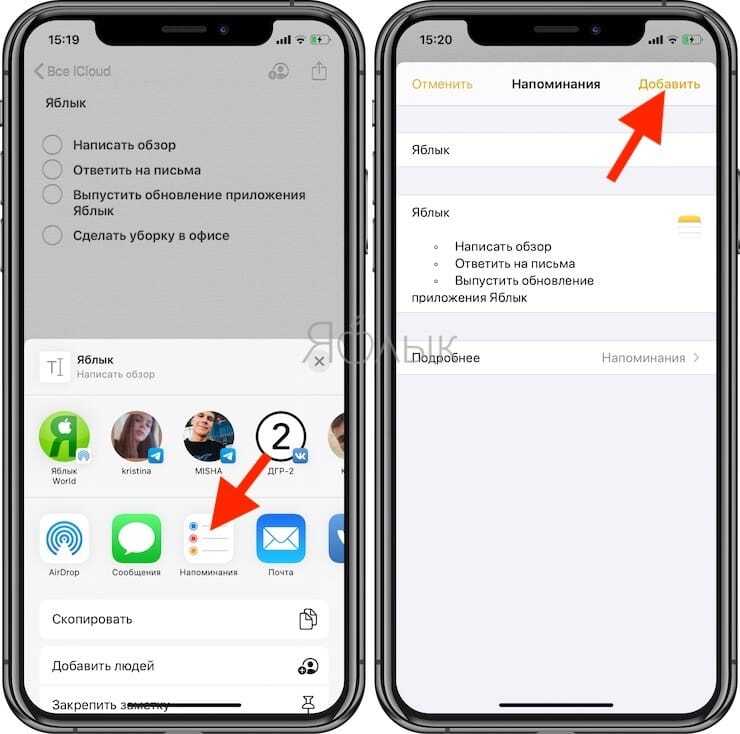
Части заметок
1. Выделите в заметке фрагмент, который вам требуется трансформировать в напоминание.
2. Нажмите на стрелочку во всплывающем меню, чтобы увидеть пункт «Поделиться». Нажмите на него.

3. Теперь выберите пункт «Напоминания».
4. Если вы хотите скорректировать элемент, то нажмите «Подробнее», чтобы настроить напоминание, приоритет и список.
5. Нажмите «Добавить» для добавления данных о заметке в приложение «Напоминания».

Как iOS защищает нас от вредоносного ПО?
Купертиновцы предусмотрели сразу несколько уровней защиты.
Загрузки приложений — только из App Store.
Apple создала iOS так, чтобы пользователь (если только он не сделает джейлбрейк) имел возможность скачивать приложения только из фирменного магазина приложений. В Android, как и в Windows, вы можете устанавливать программы откуда угодно — но платите за это высокую цену, ведь «словить» вирус в современном, не очень дружественном к пользователю интернете очень легко.
Кроме того, цензоры Apple вручную проверяют каждое отдельно взятое приложение на предмет вирусов. Если в программном коде находят что-то подозрительное, приложение возвращают на доработку. Это не идеальная система, с ней тоже периодически случаются сбои. Но здесь уместно провести сравнение со знаменитой фразой Черчилля про демократию — «да, это ужасная форма правления — но придумайте что-нибудь получше».
Как узнать, заражен ли ваш iPhone

К счастью, на помощь пришли разработчики давно известного стороннего файлового менеджера для iPhone – iMazing. В обновлении 2.14 они добавили возможность сканирования iPhone или iPad для обнаружения вируса Pegasus или другого ПО на его основе.
Разработчики использовали предложенный Amnesty International алгоритм, но при этом упаковали его в простой и понятный интерфейс вместо сложной терминальной настройки и ручного ввода команд.
Приложение iMazing платное, но часть фишек, анализ заражения вирусом Pegasus в том числе, доступны бесплатно. Сейчас расскажем, что нужно сделать для обнаружения вредоносного ПО.

1. Скачайте пробную версию приложения iMazing с сайта разработчика. Доступны версии для macOS и Windows.
2. Подключите iPhone к компьютеру при помощи кабеля и разблокируйте его.
3. В приложении iMazing найдите раздел Поиск шпионского ПО.

4. Запустите режим сканирования и следуйте инструкциям на экране.
Данный способ сканирования полностью безопасен. Использовать его можно . Для загрузки тестовой версии приложения не требуется регистрации или создания учетной записи.

Проверка осуществляется локально на вашем компьютере и данные не передаются на сервера iMazing.
Подключение к сети для прохождения проверки необходимо исключительно для актуализации базы IOC (индикаторов компрометации) и расшифровки сокращенных ссылок, под которыми может маскироваться вредоносное ПО.
Подробнее о конфиденциальности пользовательских данных при работе с iMazing можете прочитать здесь.






